Slik endrer du størrelsen på skrivebordsikoner og mer på Windows 10
Microsoft Windows 10 / / March 18, 2020
Sist oppdatert den

Når det gjelder størrelsen på ikoner i Windows 10, passer ikke en størrelse for alle. Slik endrer du ikonstørrelse på skrivebordet og File Explorer.
Generelt gjør Windows 10 en god jobb med å tilpasse seg skjermoppløsningen på hvilken enhet du kjører på den. En størrelse passer ikke alle, og du vil kanskje at snarveiikonene skal vises større. Eller kanskje er det ikke nok plass til alt på skrivebordet ditt, og du vil gjøre ting mindre. Her er en titt på hvordan du endrer størrelsen på ikoner på skrivebordet og File Explorer.
Endre ikonstørrelse på Windows 10
Det er noen få måter å endre størrelsen på skrivebordet og ikoner for File Explorer. Den enkleste måten å endre ikonstørrelse på er å holde nede Ctrl -tasten og bla opp eller ned med musens rullehjul for å få den størrelsen du ønsker. Det er verdt å merke seg at dette trikset fungerer med tidligere versjoner av Windowsogså.
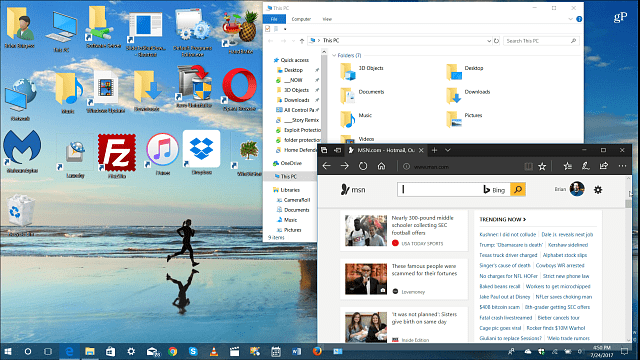
Hold Ctrl på tastaturet og bla opp eller ned for å endre størrelsen på skrivebordet eller File Explorer-ikoner.
Du kan også høyreklikke på et tomt område på skrivebordet og gå til Vis og bytte mellom små, mellomstore eller store ikonstørrelser på hurtigmenyen.
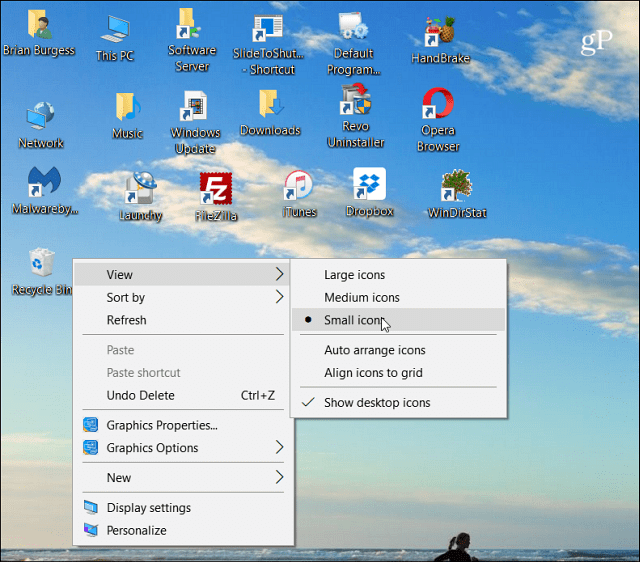
Hvis du trenger å endre ikonstørrelser mens du arbeider med filer og mapper i File Explorer, er det få måter å gjøre det på. Først kan du endre ikonstørrelser ved å velge Vis-fanen og deretter velge mellom de forskjellige størrelsene i Oppsett-feltet.
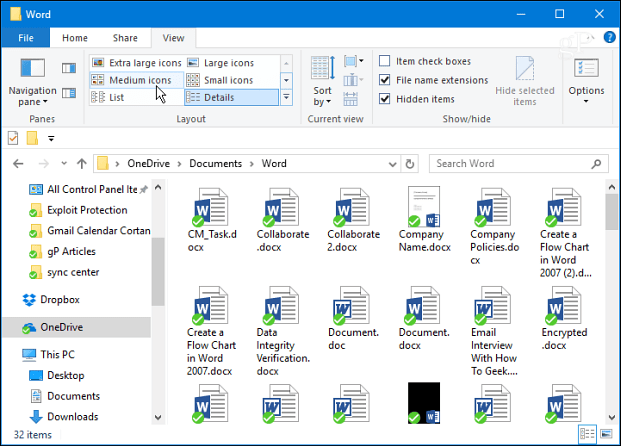
Et annet File Explorer-tips du kanskje ikke er klar over, er muligheten til å veksle mellom store ikoner og visningen av små detaljer.
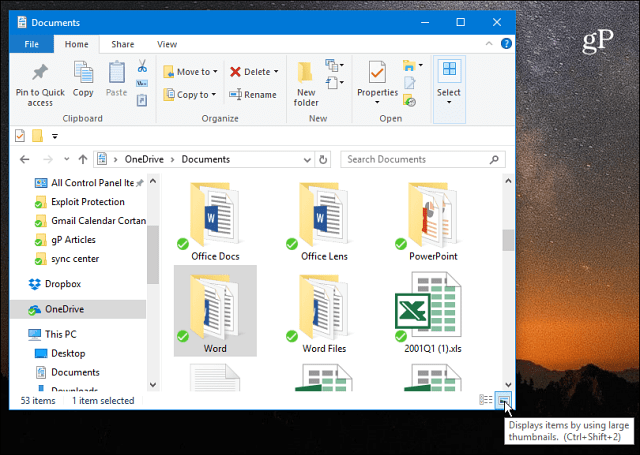
Hvis du må endre størrelsen på ikoner på oppgavelinjen, kan du høyreklikke på den og velge Oppgavelinjeinnstillinger.
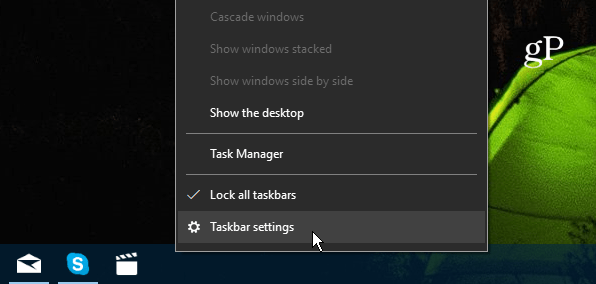
Vipp deretter bryteren til bruk små oppgavelinjeknapper av eller på.
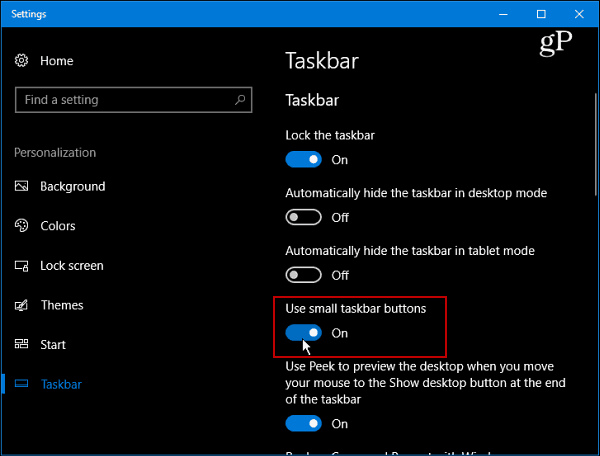
Hvis du vil gjøre stort sett alt større, ta turen til Innstillinger> System> Skjerm. Bla deretter ned til delen Skala og layout og velg en prosentandel i en av rullegardinmenyene.
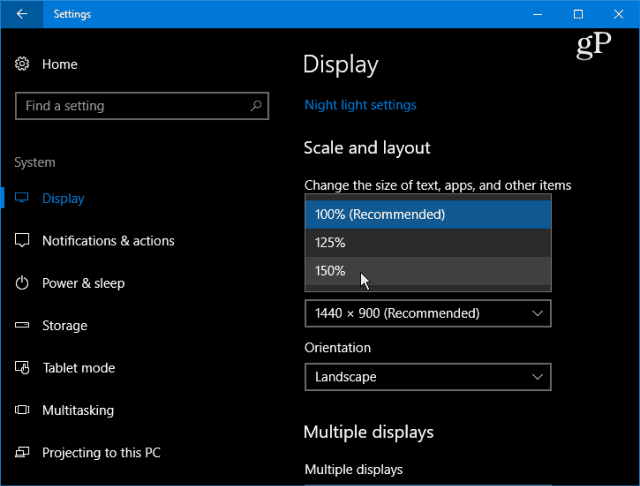
Klikk på koblingen Egendefinert skalering under den nedtrekksmenyen for å finjustere størrelsen på ikoner, tekst og andre elementer i Windows 10 UI.
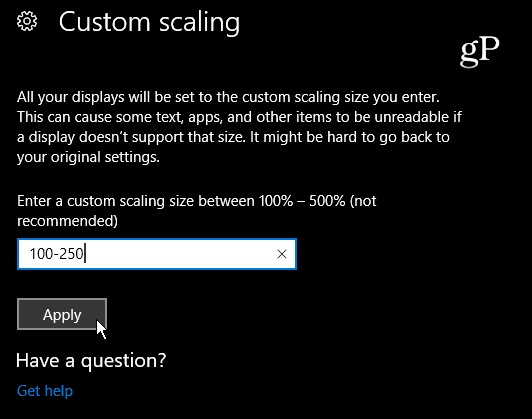
Enten du trenger å gjøre ting større slik at du kan se enklere eller ønsker større mål for Windows 10 touch, er det et nyttig tips å vite hvordan du enkelt kan endre størrelsen på ikoner.
Hva med deg? Fungerer standardstørrelsen på ikonene i Windows 10 for deg på skjermen, eller vil du slå den opp? Legg igjen en kommentar nedenfor og gi oss beskjed.



